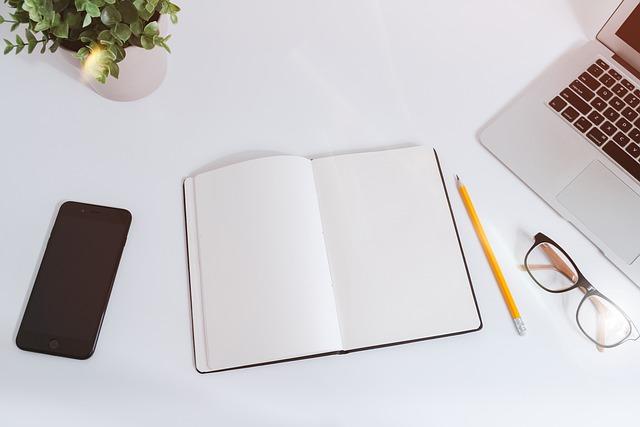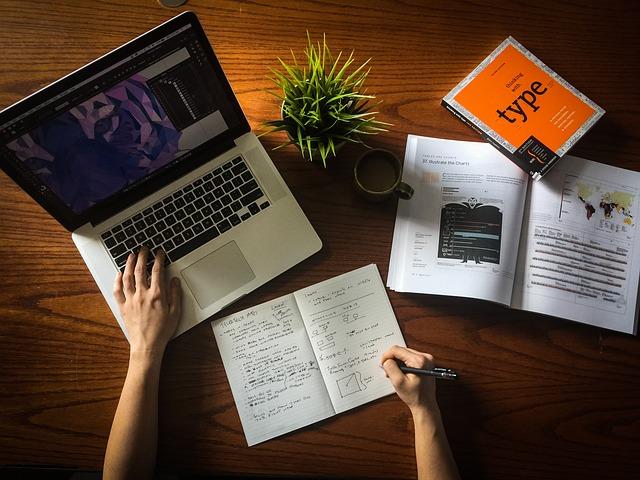在当今的信息化时代,Excel已经成为办公自动化中不可或缺的工具之一。尤其是在处理大量人员信息时,如何快速准确地查找特定姓名或筛选部分人员,成为许多职场人士面临的难题。本文将为您详细介绍在Excel中如何**查找数百人的姓名及部分人员的方法,帮助您提升工作效率。
一、快速查找数百人的姓名
1.使用查找功能
在Excel中,最基础的查找方法是使用查找功能。以下是具体操作步骤
(1)打开Excel表格,按下Ctrl+F快捷键,弹出查找对话框。
(2)在查找内容框中输入需要查找的姓名,然后点击查找下一个按钮。
(3)Excel会自动定位到包含该姓名的单元格,并高亮显示。
2.使用定位条件功能
除了查找功能,Excel还提供了定位条件功能,可以帮助您快速定位到特定类型的单元格。以下是操作步骤
(1)打开Excel表格,按下Ctrl+G快捷键,弹出定位对话框。
(2)在定位条件列表中,选择常规选项卡,然后勾选姓名复选框。
(3)点击确定按钮,Excel会自动定位到包含姓名的单元格。
二、筛选部分人员
1.使用筛选功能
Excel的筛选功能可以帮助您快速筛选出满足特定条件的人员信息。以下是操作步骤
(1)打开Excel表格,选中包含人员信息的列。
(2)点击数据菜单中的筛选按钮,进入筛选状态。
(3)在筛选列表中,勾选需要筛选的人员姓名,然后点击确定按钮。
(4)此时,表格中只显示勾选的人员信息,您可以对其进行进一步操作。
2.使用高级筛选功能
当筛选条件较为复杂时,您可以使用Excel的高级筛选功能。以下是操作步骤
(1)打开Excel表格,在表格下方创建一个条件区域,用于输入筛选条件。
(2)在条件区域中,输入需要筛选的人员姓名或其他条件。
(3)选中包含人员信息的列,点击数据菜单中的高级筛选按钮。
(4)在弹出的高级筛选对话框中,选择将筛选结果复制到其他位置,并指定复制到的新位置。
(5)点击确定按钮,Excel会自动筛选出满足条件的人员信息,并将其复制到指定位置。
三、注意事项
1.在使用查找和筛选功能时,请确保表格中的姓名或其他关键字段没有重复。
2.为了提高查找和筛选速度,建议对表格进行排序,使相关数据排列在一起。
3.在筛选部分人员时,注意勾选不显示重复值选项,以避免重复显示相同人员。
总之,掌握Excel中查找和筛选数百人姓名的技巧,能够让您在处理大量人员信息时更加**。通过本文的介绍,相信您已经学会了这些实用的方法。在实际工作中,不断练习和总结,相信您会越来越熟练地运用Excel,提升工作效率。